
在快节奏的生活中,电脑已经成为了我们日常工作和学习中不可或缺的工具。特别是对于像联想G40这样的笔记本电脑用户来说,掌握一些实用的设置技巧不仅可以提高工作效率,还能让电脑更为智能化。其中,设置定时关机就是一项非常实用的功能。本文将详细介绍如何在联想G40电脑上设置定时关机以及如何进入电脑设置,帮助你更好地使用你的笔记本电脑。
设置定时关机可以避免长时间闲置的电脑浪费电力,特别是在睡觉或外出时,有助于提高设备的使用寿命。以下是在联想G40笔记本上设置定时关机的步骤:
首先,点击屏幕左下角的“开始”按钮,打开“开始菜单”。在搜索框中输入“cmd”,然后点击“命令提示符”选项,右键选择“以管理员身份运行”。
在弹出的命令提示符窗口中,输入命令:shutdown -s -t xxxx,按下“回车”键。其中“xxxx”是您希望电脑在多少秒后关机。例如,如果您希望电脑在30分钟后关机,可以输入1800(30分钟 = 1800秒)。
输入命令后,系统会显示一条消息,表示您设置的定时关机时间。如果您想取消定时关机,可以在命令提示符中输入:shutdown -a,按下“回车”键即可。
以上步骤简单易行,无需复杂的操作。如果您需要根据自己的喜好来设置关机时间,只需调整“xxxx”的数值即可。
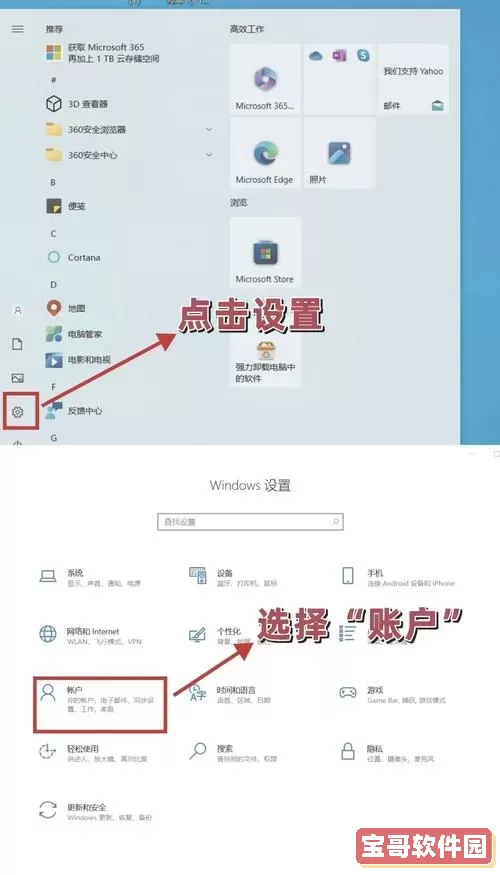
如果您想在联想G40上进行更深入的系统设置,进入电脑的设置界面也是非常必要的。具体步骤如下:
重新启动电脑。在电脑启动时,您可以通过按下“F1”、“F2”或者“DEL”键进入BIOS设置界面。不同的联想型号进入BIOS的方法可能略有不同,可以参考用户手册。
进入设置界面后,您会看到多个选项。在这里,您可以对系统进行各种硬件设置,例如启动顺序、日期时间及其他安全设置。
若要进入Windows系统的设置菜单,您可以按下“Windows + I”组合键,打开设置界面。这里的设置分为多个类别,包括网络、设备、个性化、安全等,您可以根据需要进行相应的调整。
在Windows设置中,您还可以管理程序启动时的应用、调整电源选项、更新系统等,以优化电脑的使用体验。
通过以上介绍,我们可以看到,设置联想G40电脑的定时关机和进入电脑设置都是相对简单的操作。不仅如此,这些基本的操作技巧能够帮助我们更好地管理电脑的使用,实现更高效的工作和学习。无论是在日常使用中节省电力,还是在系统设置中进行个性化调节,掌握这些技能都将极大提升我们对电脑的掌控力。
希望本文的内容能对正在使用联想G40笔记本的用户有所帮助,让你在日常使用中更得心应手!此外,我们在使用电脑时也要注意定期清理垃圾文件、维护系统,保持电脑的最佳运行状态。